FastDFS 分布式文件存储系统
FastDFS 简介
FastDFS 是用 C 语言编写的一款开源的分布式文件系统。FastDFS 为互联网量身定制, 充分考虑了冗余备份、负载均衡、线性扩容等机制,并注重高可用、高性能等指标。使用 FastDFS 可以很容易搭建一套高性能的文件服务器集群,提供文件上传、下载等服务。
为什么要用 FastDFS?
- 解决海量存储,同时存储容量扩展方便。
- 解决文件内容重复, 如果用户上传的文件重复(文件指纹一样 md5_files. sha1_files),那么系统只有存储一份数据,这项技术目前被广泛应用在网盘和即时通讯中。
- 结合 Nginx 提高网站读取图片的效率。
FastDFS 的原理
FastDFS 架构包括 Tracker server 和 Storage server。客户端请求 Tracker server 件上传、下载文件,通过 Tracker server 调度最终由 Storage server 完成文件上传和下载。
Tracker server作用是负载均衡和存储调度,通过 Tracker server 在文件上传时可以根据一些 策略算法找到 Storage server 提供文件上传服务。可以将 tracker 称为追踪服务器或调度服务器。Storage server作用是文件存储,客户端上传的文件最终存储在 Storage 服务器上, Storage Serve利用操作系统 的文件系统来管理文件。可以将 storage 称为存储服务器。
服务端由两部分组成:
- Tracker:管理集群,tracker 也可以实现集群。每个 tracker 节点地位平等。收集 Storage 集群的状态。
- Storage:实际保存文件, Storage 分为多个组,每个组之间保存的文件是不同的。每个组内部可以有多个成员。组成员内部保存的内容是一样的,组成员的地位是一致的,没有主从的概念。
文件上传流程
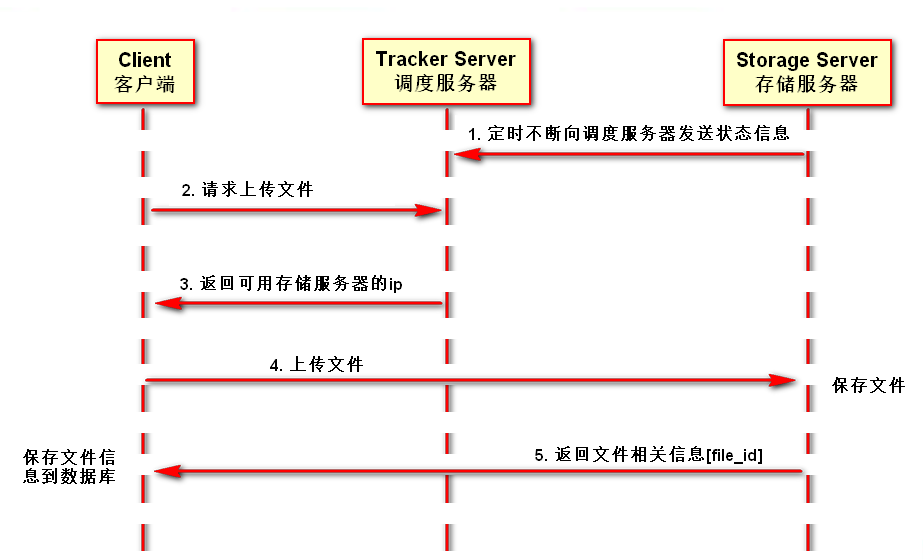
客户端上传文件后存储服务器将文件 ID 返回给客户端,此文件 ID 用于以后访问该文 件的索引信息。文件索引信息包括:组名,虚拟磁盘路径,数据两级目录,文件名。
- 组名:文件上传后所在的 storage 组名称,在文件上传成功后有 storage 服务器返回, 需要客户端自行保存。
- 虚拟磁盘路径:storage 配置的虚拟路径,与磁盘选项
store_path*对应。如果配置了 store_path0 则是 M00,如果配置了 store_path1 则是 M01,以此类推。 - 数据两级目录:storage 服务器在每个虚拟磁盘路径下创建的两级目录,用于存储数据 文件。
- 文件名:与文件上传时不同。是由存储服务器根据特定信息生成,文件名包含:源存储 服务器 IP 地址、文件创建时间戳、文件大小、随机数和文件拓展名等信息。
使用 Docker 安装 FastDFS
首先要安装 Docker,Docker 的安装可以参见 Docker 介绍和基本使用。
获取镜像
可以到 docker 中使用 search 搜索已有的 FastDFS Docker 镜像来部署和运行 FastDFS。
sudo docker search fastdfs下载镜像评分最靠前的那个版本:
sudo docker pull season/fastdfs也可是直接使用笔记中提供给大家的镜像备份文件
sudo docker load -i ~/Desktop/season_fastdfs.tar.gz加载好镜像后,就可以开启运行 FastDFS 的 tracker 和 storage 了。
sudo docker image ls运行 tracker
查看 fastdfs 的端口是否被占用,如果被占用,先要解除占用(没有结果就是没有占用):
netstat -aon | grep 22122在家目录下创建 tracker 调度服务器器的运行目录 tracker_data:
mkdir ~/tracker_data创建容器开启 tracker 服务:
sudo docker run --restart=always -itd --name=tracker -v ~/tracker_data:/fastdfs/tracker/data --net=host season/fastdfs tracker经过上面的操作,就创建了 fastdfs 的调度服务器了,默认端口在 22122。
执行如下命令查看tracker是否运行起来:
sudo docker container ls如果想停止 tracker 服务,可以执行如下命令
sudo docker container stop tracker停止后,重新运行 tracker,可以执行如下命令
sudo docker container start tracker运行 storage
通过以下命令查找到上面 stacker server 的 IP 地址。注意,不能使用 127.0.0.1。
ifconfig
# 或者
ip -a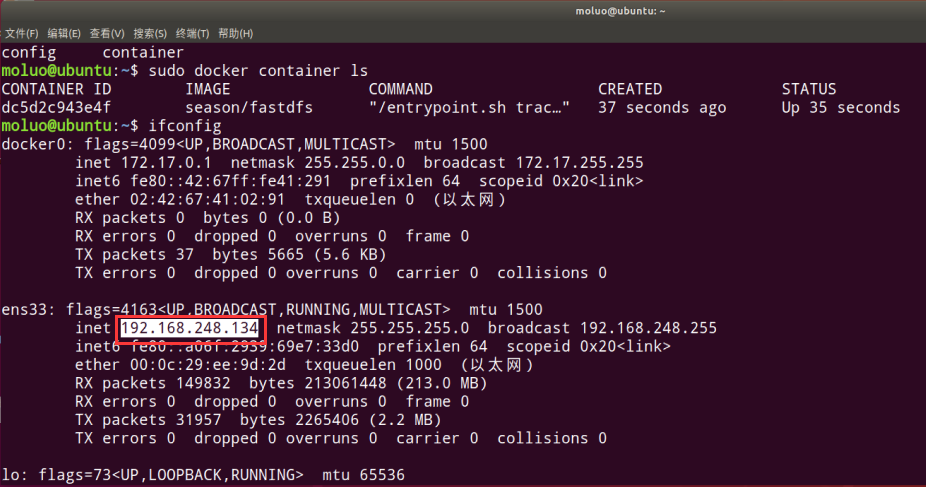
本机创建目录
mkdir ~/storage_data # 存储服务器的运行目录
mkdir ~/store_path # 存储服务器保存文件目录执行如下命令开启 storage 服务,注意修改 IP 为刚刚查找到的 Ubuntu 的 IP:
sudo docker run --restart=always -itd --network=host --name=storage -v ~/storage_data:/fastdfs/storage/data -v ~/store_path:/fastdfs/store_path -e TRACKER_SERVER:192.168.248.134:22122 season/fastdfs storage强调:TRACKER_SERVER=本机的ip地址:22122 本机 IP 地址不要使用 127.0.0.1。个人开发有时候连接公共 wifi 或者家庭 wifi,有可能会导致 IP 发生变化。
执行如下命令查看 storage 是否运行起来
sudo docker container ls调整配置
指定 storage 服务器注册到 trakcer 服务器的 IP 地址是没有生效的。所以我们需要手动设置 storage 的配置文件。
进入 storage 容器下,将 fdfs_conf 目录下的 storage.conf 文件拷贝到当前用户家目录下
# sudo docker cp <容器名称/容器ID>:<容器内的文件路径> <本机的文件目录> # 从容器内部复制指定文件到本机
# sudo docker cp <本机的文件路径> <容器名称/容器ID>:<容器内的文件目录> # 从本机复制指定文件到容器内部
sudo docker cp storage:/fdfs_conf/storage.conf ~/编辑文件,找到 tracker_server 配置项,修改为本地 IP 地址:
sudo vim ~/storage.conf
:set nu # 显示行号
:114 # 跳转到111行
tracker_server=192.168.248.134:22122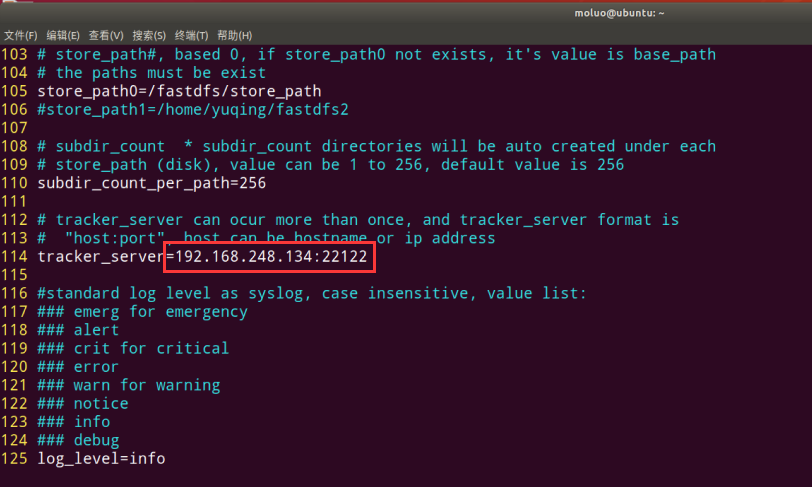
将编辑好的文件再从本机拷贝到容器 storage 内部:
sudo docker cp ~/storage.conf storage:/fdfs_conf/
sudo docker cp ~/storage.conf tracker:/fdfs_conf/重启 storage 存储服务器
sudo docker container stop storage
sudo docker container start storage
# 或者
sudo docker container restart storage进入 tracker 调度服务器容器中,查看调度服务器和存储服务器是否连接上了。
sudo docker exec -it storage bash
cd /fdfs_conf/
fdfs_monitor storage.confFastDFS 客户端与自定义文件存储系统
FastDFS 的 Python 客户端
Python 版本的 FastDFS 客户端使用说明参考 https://github.com/jefforeilly/fdfs_client-py
安装
安装提供给大家的 fdfs_client-py-master.zip 到虚拟环境中
注意:一定要安装都当前项目的虚拟环境中,否则安装到了全局环境中。
pip install https://github.com/JaceHo/fdfs_client-py/archive/master.zip
pip install mutagen
pip install requests使用 FastDFS 客户端
使用 FastDFS 客户端,需要有配置文件。我们在 renranapi/utils 目录下新建 fastdfs 目录,创建客户端配置文件 client.conf 到这个目录中,添加如下信息(注意修改配置中的 IP 地址):
# connect timeout in seconds
# default value is 30s
connect_timeout=30
# network timeout in seconds
# default value is 30s
network_timeout=120
# the base path to store log files
base_path=/home/moluo/Desktop/renran/renranapi/logs
# tracker_server can ocur more than once, and tracker_server format is
# "host:port", host can be hostname or ip address
tracker_server=192.168.248.134:22122
#standard log level as syslog, case insensitive, value list:
### emerg for emergency
### alert
### crit for critical
### error
### warn for warning
### notice
### info
### debug
log_level=info
# if use connection pool
# default value is false
# since V4.05
use_connection_pool = false
# connections whose the idle time exceeds this time will be closed
# unit: second
# default value is 3600
# since V4.05
connection_pool_max_idle_time = 3600
# if load FastDFS parameters from tracker server
# since V4.05
# default value is false
load_fdfs_parameters_from_tracker=false
# if use storage ID instead of IP address
# same as tracker.conf
# valid only when load_fdfs_parameters_from_tracker is false
# default value is false
# since V4.05
use_storage_id = false
# specify storage ids filename, can use relative or absolute path
# same as tracker.conf
# valid only when load_fdfs_parameters_from_tracker is false
# since V4.05
storage_ids_filename = storage_ids.conf
#HTTP settings
http.tracker_server_port=80
#use "#include" directive to include HTTP other settiongs
##include http.conf上传文件需要先创建 fdfs_client.client.Fdfs_client 的对象,并指明配置文件,如
# 进入django的终端下测试 python manage.py shell
from fdfs_client.client import Fdfs_client
client = Fdfs_client('renranapi/utils/fastdfs/client.conf')通过创建的客户端对象执行上传文件的方法
client 对象的操作方法文档:https://github.com/JaceHo/fdfs_client-py
client.upload_by_filename(文件名)
# 或
client.upload_by_buffer(文件bytes数据)如:
>>> from fdfs_client.client import Fdfs_client
>>> client = Fdfs_client('renranapi/utils/fastdfs/client.conf')
>>> client.upload_by_filename('/home/moluo/Desktop/bing-img/bing.lylares.com-2020-02-05-4k.jpg')
getting connection
<fdfs_client.connection.Connection object at 0x7f8b61e45d30>
<fdfs_client.fdfs_protol.Tracker_header object at 0x7f8b61e45be0>
{'Group name': 'group1', 'Remote file_id': 'group1/M00/00/00/wKj4hl5o_kyABl6vADOY1Ss5BK8.com-20', 'Status': 'Upload successed.', 'Local file name': '/home/moluo/Desktop/bing-img/bing.lylares.com-2020-02-05-4k.jpg', 'Uploaded size': '3.00MB', 'Storage IP': '192.168.248.134'}
>>> - Remote file_id 即为 FastDFS 保存的文件的路径
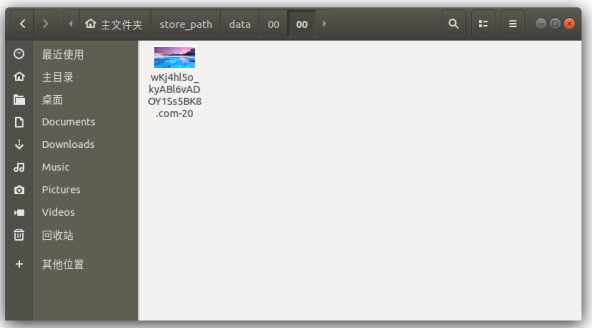
自定义 Django 文件存储系统
学习 Django 框架的文件存储在本地,我们接下来需要将文件保存到 FastDFS 服务器上,所以需要自定义文件存储系统。
官方文档说明,指出自定义文件存储系统的方法如下:
需要继承自
django.core.files.storage.Storage,如:from django.core.files.storage import Storage class FastDFSStorage(Storage): ...支持 Django 不带任何参数来实例化存储类,也就是说任何设置都应该从
django.conf.settings中获取:from django.conf import settings from django.core.files.storage import Storage class FastDFSStorage(Storage): def __init__(self, base_url=None, client_conf=None): if base_url is None: base_url = settings.FDFS_URL self.base_url = base_url if client_conf is None: client_conf = settings.FDFS_CLIENT_CONF self.client_conf = client_conf存储类中必须实现
_open()和_save()方法,以及任何后续使用中可能用到的其他方法。_open(name, mode='rb')被
Storage.open()调用,在打开文件时被使用。_save(name, content)被
Storage.save()调用,name 是传入的文件名,content 是 Django 接收到的文件内容。该方法需要将 content 文件内容保存。Django 会将该方法的返回值保存到数据库中对应的文件字段,也就是说该方法应该返回要保存在数据库中的文件名称信息。
exists(name)如果名为 name 的文件在文件系统中存在,则返回 True,否则返回 False。
url(name)返回文件的完整访问 URL。
delete(name)删除名为 name 的文件。
listdir(path)列出指定路径的内容。
size(name)返回name文件的总大小
注意,并不是这些方法全部都要实现,可以省略用不到的方法。
- 需要为存储类添加
django.utils.deconstruct.deconstructible装饰器
根据上面的规则,我们在 renranapi/utils/fastdfs 目录中创建 fdfs_storage.py 文件,实现可以使用 FastDFS 存储文件的存储类如下:
from django.conf import settings
from django.core.files.storage import Storage
from django.utils.deconstruct import deconstructible
from fdfs_client.client import Fdfs_client
@deconstructible
class FastDFSStorage(Storage):
def __init__(self, base_url=None, client_conf=None):
"""
初始化
:param base_url: 用于构造图片完整路径使用,图片服务器的域名
:param client_conf: FastDFS客户端配置文件的路径
"""
if base_url is None:
base_url = settings.FDFS_URL
self.base_url = base_url
if client_conf is None:
client_conf = settings.FDFS_CLIENT_CONF
self.client_conf = client_conf
def _open(self, name, mode='rb'):
"""
用不到打开文件,所以省略
"""
pass
def _save(self, name, content):
"""
在FastDFS中保存文件
:param name: 传入的文件名
:param content: 文件内容
:return: 保存到数据库中的FastDFS的文件名
"""
client = Fdfs_client(self.client_conf)
ret = client.upload_by_buffer(content.read())
if ret.get("Status") != "Upload successed.":
raise Exception("upload file failed")
file_name = ret.get("Remote file_id")
return file_name
def url(self, name):
"""
返回文件的完整URL路径
:param name: 数据库中保存的文件名
:return: 完整的URL
"""
return self.base_url + name
def exists(self, name):
"""
判断文件是否存在,FastDFS可以自行解决文件的重名问题
所以此处返回False,告诉Django上传的都是新文件
:param name: 文件名
:return: False
"""
return False在 Django 配置中设置自定义文件存储类
在 settings/dev.py 文件中添加设置(修改 IP 地址):
# django文件存储
DEFAULT_FILE_STORAGE = 'renranapi.utils.fastdfs.fdfs_storage.FastDFSStorage'
# FastDFS
# FDFS_URL = 'http://192.168.248.134:8888/' # 访问图片的路径域名 ip地址修改为自己机器的ip地址
FDFS_URL = 'http://api.renran.cn:8888/' # 访问图片的路径域名 ip地址修改为自己机器的ip地址
FDFS_CLIENT_CONF = os.path.join(BASE_DIR, 'utils/fastdfs/client.conf')在 xadmin 中,直接通过轮播图功能测试下上传文件是否能调用 Fdfs_client 把文件上传到 FastDFS 中。
使用 nginx 代理访问 Fastdfs 的图片
我们已经完成了 django 上传文件到 fastdfs,接下来我们需要在浏览器中显示上传的图片。我们使用镜像来完成这个功能。这个镜像本质就是一个 nginx。
把镜像加载到docker中
sudo docker load -i ~/Desktop/fastdfs_nginx_0.0.1.tar.gz创建容器
sudo docker run -itd --restart=always --network=host --name=fdfs_nginx -v /home/moluo/store_path/:/home/store_path fastdfs_nginx:0.0.1进入镜像里面,执行以下命令,启动 nginx
sudo docker container exec -it fdfs_nginx bash /usr/local/nginx/sbin/nginx # 或者启动容器的同时,启动nginx服务 sudo docker container exec -it fdfs_nginx /usr/local/nginx/sbin/nginx